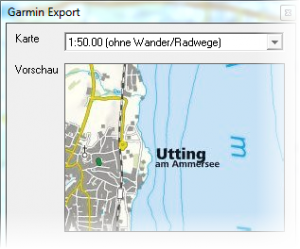Der Export auf Geräte von Garmin ist nur möglich, wenn das Gerät die „Custom Maps“ unterstützt. Dies gilt für die meisten neueren Outdoor-Geräte und einige Sportgeräte. KOMPASS hat jedoch keinen Einfluss darauf, ob ein Gerät dieses Format unterstützt. Die KOMPASS-Software prüft das Gerät vor dem Export und wenn das Gerät dieses Format nicht unterstützt, kann der Export auch leider nicht genutzt werden.
Rufen Sie zuerst im Programmmenü den Befehl für die Auswahl des Exportbereiches auf:
Der Dialog für die Kontrolle des Exports wird angezeigt. Wählen Sie aus der oberen Liste („Karte“) den benötigten Maßstab. Je größer der Maßstab, um so kleiner der Bereich, der für den Export markiert werden kann, denn die Speichermenge auf dem Garmin ist limitiert. Wenn Sie nach der Auswahl des Maßstabs die Maus über die Karte bewegen, erscheint im Vorschaubereich des Dialogs die Kartenposition unter dem Mauszeiger genau in dem Maßstab, der für den Export ausgewählt ist. Sie sehen also die Karte in der Vorschau genau in der Auflösung, wie sie dann später auch auf dem Garmin angezeigt wird.
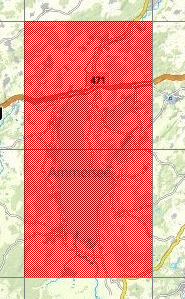 Wählen Sie nun in der Karte die einzelnen Kacheln aus, die auf das Garmin-Gerät exportiert werden sollen. Klicken Sie dazu einfach auf die Kachel, um die Kachel auszuwählen (rote Markierung) und klicken Sie nochmals auf dieselbe Kachel, um die Markierung wieder aufzuheben.
Wählen Sie nun in der Karte die einzelnen Kacheln aus, die auf das Garmin-Gerät exportiert werden sollen. Klicken Sie dazu einfach auf die Kachel, um die Kachel auszuwählen (rote Markierung) und klicken Sie nochmals auf dieselbe Kachel, um die Markierung wieder aufzuheben.
Die ausgewählten Kacheln müssen keine rechteckige Fläche ergeben und auch nicht zusammenhängen. Es ist problemlos möglich, unregelmäßige Bereiche zu markieren oder auch verschiedene Regionen, die nicht direkt miteinanbder verbunden sind, zu markieren (z.B. für den ersten und zweiten Tag einer Wochenendtour).
 Während Sie die Kacheln markieren, wird im Kontrolldialog die Anzahl der markierten Kacheln gezählt und angezeigt. Es können maximal 100 Kacheln exportiert werden.
Während Sie die Kacheln markieren, wird im Kontrolldialog die Anzahl der markierten Kacheln gezählt und angezeigt. Es können maximal 100 Kacheln exportiert werden.
Die Anzahl der Kacheln auf dem Gerät ist insgesamt auf 100 begrenzt. Wenn sich auf dem Gerät also bereits eine exportierte Karte im Format „Curstom Maps“ befindet, dann müssen deren Kacheln mitgezählt werden oder diese Karte muss beim Export auf dem Gerät überschrieben werden. Andernfalls wird das Gerät selbständig einen Teil der Karten deaktivieren.
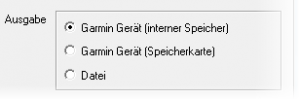 Wenn alle Kacheln für den Export rot markiert sind, wählen Sie im Kontrolldialog das Ziel für den Export aus:
Wenn alle Kacheln für den Export rot markiert sind, wählen Sie im Kontrolldialog das Ziel für den Export aus:
Für die Auswahl „interner Speicher“ muss ein Garmin-Gerät an den Rechner angeschlossen sein (zur Kontrolle muss das Gerät als virtuelles Laufwerk im Windows-Explorer erscheinen).
Für die Auswahl „Speicherkarte“ muss eine Speicherkarte in das angeschlossenen Garmin-Gerät eingelegt sein oder eine separate Speicherkarte in einem Kartenleser angeschlossen sein. (zur Kontrolle muss diese Speicherkarte im Windows_Explorer erscheinen und darauf der Systemordner „Garmin“ vorhanden sein).
Für die Auswahl „Datei“ kann eine beliebige Zieldatei auf dem Rechner angegeben werden. Die Übertragung auf das Gerät muss dann jedoch manuell durchgeführt werden.
Klicken Sie dann im Kontrolldialog auf „Export“, um den Exportvorgang zu starten.
Nach dem Export muss das Gerät evtl. neu gestartet werden, um die exportierten Karten einzulesen. Überprüfen Sie auch die Einstellungen für die anzuzeigenden Karten auf dem Gerät. Normalerweise werden exportierte „Custom Maps“ auf den Geräten ab Werk angezeigt. Im Zweifelsfalle ist diese Einstellung aber zu überprüfen.